Al enviar un correo electrónico a un destinatario, los usuarios informaron el error de Outlook 0x80040201. Este error puede ocurrir debido a varias razones, incluida la configuración incorrecta de STMP, el antivirus que bloquea la conexión o incluso los complementos de Outlook.
Varios usuarios han informado problemas similares en el foro de la comunidad de Microsoft:
Outlook al principio no podía enviar y luego tampoco me permitía guardar mi correo electrónico (muy frustrante). Finalmente reconstruí el correo electrónico y la lista de destinatarios y lo envié de nuevo, recibiendo inmediatamente un error de envío desconocido 0x80040201
Si también le preocupa este error, aquí hay un par de consejos de solución de problemas para ayudarlo a resolver el error de envío de Outlook 0x80040201.
¿Cómo soluciono el error de Outlook 0x80040201??
1. Verifique su programa antivirus
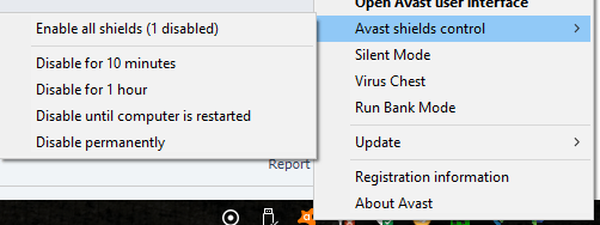
- Comience por deshabilitar el antivirus de terceros instalado en su computadora.
- El antivirus a menudo puede bloquear las conexiones enviadas por el cliente de Outlook, lo que resulta en un error de red.
- Para deshabilitar el antivirus temporalmente, haga lo siguiente.
- Haga clic con el botón derecho en el icono de Antivirus en la bandeja del sistema y seleccione Deshabilitar la protección temporalmente.
- Algunos antivirus como Avast le permiten deshabilitar la protección durante 4-20 minutos, después de lo cual habilitará la protección nuevamente..
- Una vez deshabilitado, inicie Outlook e intente enviar un correo electrónico.
- Si el problema se resuelve, agregue el cliente de Outlook a la lista blanca.
- Alternativamente, busque una solución antivirus alternativa que no bloquee la conexión de aplicaciones legítimas.
2. Compruebe si hay problemas con los complementos
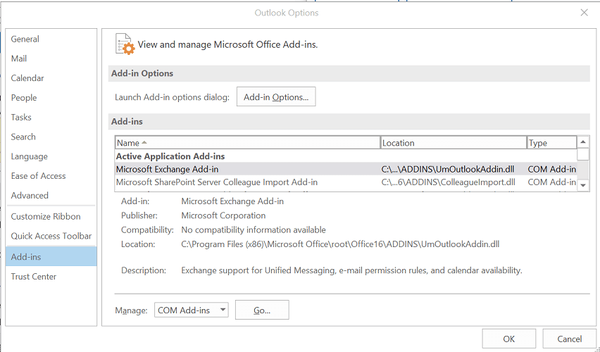
- prensa Tecla de Windows + R para abrir Run.
- Escriba lo siguiente y haga clic en OKAY:
Outlook / seguro - El comando anterior iniciará el cliente de Outlook en modo seguro.
- Una vez en el modo seguro, intente enviar un correo electrónico a un destinatario y verifique si el error está resuelto.
Si el error no ocurre en modo seguro, es posible que tenga complementos de terceros que creen problemas con las funcionalidades del cliente..
- Lanzamiento panorama.
- Ir Expediente y seleccione Opciones.
- En el panel izquierdo, seleccione el Complemento lengüeta.
- Deshabilite / elimine todos los complementos de terceros. Empiece por desinstalar primero los complementos instalados más recientemente.
- Una vez que se eliminan los complementos, reinicie el cliente de Outlook y verifique si hay mejoras.
3. Borre la lista de Autocompletar
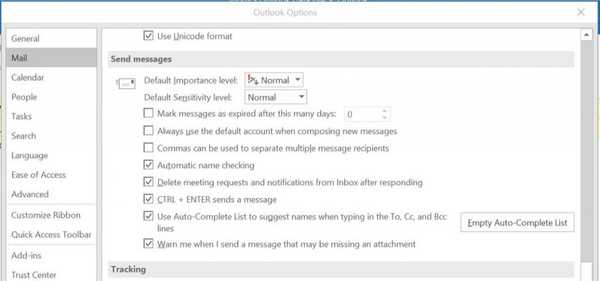
- Lanzar el panorama cliente.
- Hacer clic Expediente y seleccione Opciones.
- Abre el Correo pestaña del panel izquierdo.
- Desplácese hacia abajo hasta Enviar mensajes sección.
- Haga clic en el Lista de autocompletar vacía botón.
- Hacer clic Okay para guardar los cambios.
- Ahora intente enviar un correo electrónico y verifique si hay mejoras..
El error de envío de Outlook 0x80040201 puede ocurrir debido a varias razones. Sin embargo, la mayoría de las veces, estos problemas menores que causan el problema.
Siga todos los pasos enumerados en este artículo para corregir el error y hacer que su cliente de Outlook vuelva a funcionar.
- Errores de Outlook
 Friendoffriends
Friendoffriends


